

スワス境界の周り。プリントヘッドの隣接している 2 つのスワス / パスは、重なり (暗線) やギャップ (白線) がないように配置しなければなりません。
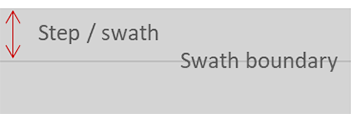
|
問題の説明 |
原因 |
処理 |
|
|---|---|---|---|
|
スワス境界の周りで OD 線が発生。 線の OD は通常、印刷上で変化 (左から右へ、あるいは線から線へ)。 |
通常は最初の 1 メートルの間が、より品質が落ちます。 変化する方法が、問題の原因を特定するのに役立ちます。推奨される解決策が参考にならない場合。 |
用紙調整を実施します。 |
|
|
極めてシャープな線、プリント上の OD 変化は無く、単一のモノクロ (および相当するミックスカラー) 用のみ? |
これはスワス境界の周りでのノズルの欠陥が原因であり、ペーパー ステップが原因ではありません。 |
メンテナンスを実行 + ノズルの最適化。 |
|
|
ある種の (速い) プリント モードと用紙の組み合わせ、光沢 / OD スワス境界の周りの線が、常に存在します。 |
ペーパー ステップ エラーとは無関係だが、ペーパー ステップの最適化が視認性を下げる場合があります。 |
ロールコア ギアが破損、または摩耗しています。新品を注文し、交換します。 |
ペーパー ステップ補正の主導による最適化が視認性を下げる場合があります。 用紙設定の変更 を参照してください。 より遅いプリント モードに切り替えます。 プリント モードの選択 を参照してください。 |
以下の手順に従ってください。問題を解決するため、いつでも手順を停止できます。
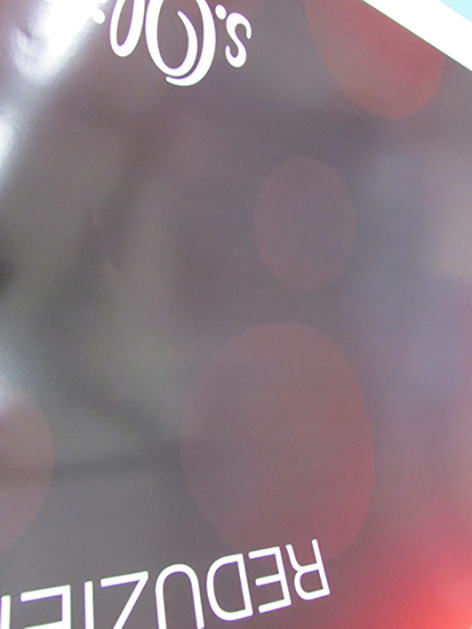 スワス境界の周りの線
スワス境界の周りの線
RIP 内の [用紙の厚さ] の設定が正しいことを確認します。
問題が解決しない場合は、アプリケーション スペシャリストまたは最寄りのサービス業者に連絡してください。